why?
昨日初投稿としてこんな記事を書きました
vagrantでMySQL勉強用にcentos7で環境構築 + Linuxbrew
つまり、これからMySQLを勉強します。
とりあえずドットインストールのMySQL入門を進めていこうと思っていて
MySQLを叩いてるログを出力して後からコメントアウト足していって
備忘録にしちゃえ、とそんな経緯で至ってます。
初学者はやるべき の意味。
「よっしゃー!Dockerにanacondaでこうしてこうしてこうだーっ」て張り切ってたときに
スクールのメンターさんから
「環境構築立てる時はくどいぐらいログ残した方がいいですよ。
コマンドと結果全部コピーして、時間ある時に1行ずつ読むぐらいがいいです。
ぼんやり依存関係にあるライブラリとか見えてきますよ。」
って言われてたんですね、そういえば。。。
さらに言うと、我々みたいな初学者ってやっぱ行き詰まって誰かに助けを求めること多いと思うんです。
そういったときに、助ける側の人間にとって必要な情報は
-================-
1. どういう状態から
2. 何がしたくて
3. 実際に何をして
4. どうなっているか
-================-
これだと思うんです。
そんな時の為にもログは残しましょう。
教えを乞う=相手の時間をいただく
だからこそ、
それなりの環境作り、姿勢、相手への理解
が必要不可欠だと思います。
さあ設定!
と言ってもすっごい簡単です。
ググったら一瞬で出てきた。
まずはどこにログを出すか。
/Users/shoji/terminal_logs
自分の場合はこうしてterminal_logsってディレクトリを作りました。
そして
iTerm2の設定
iTerm2起動したら上部メニューから
Preferences
>Profiles
>Session
の中のAutomatically log session input to files in:
ってとこに
チェックを入れて窓の中にさっき作ったディレクトリをペッ。
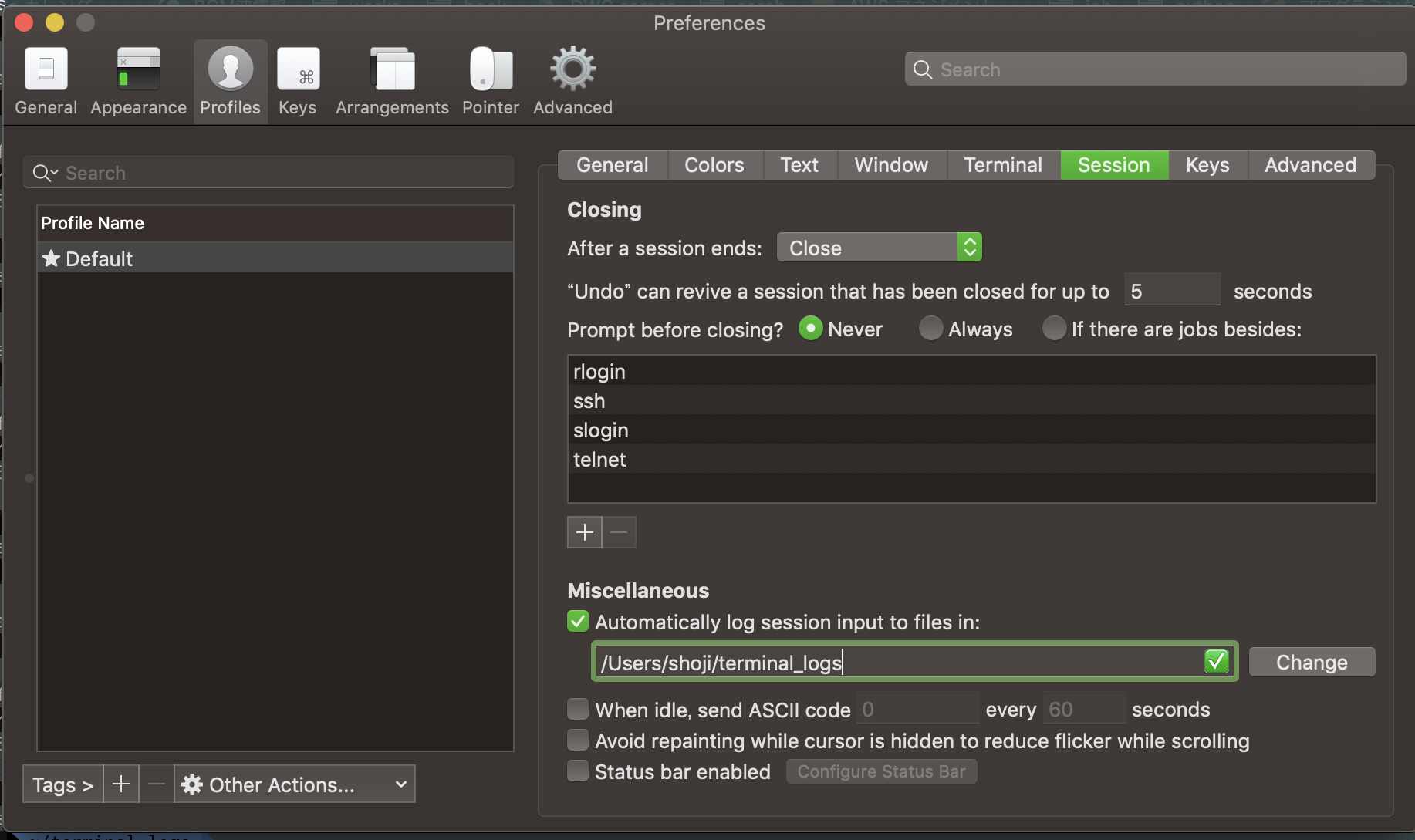
こんな感じですね。
これで完了です。簡単。
あとはカタカタっと適当に打って確認するとログ

できてます。
完璧。ただ、、、
もしも
カタカタっと打ってあれ、ログ
出てねえ。
って人は

↓↓↓↓↓↓↓↓↓↓↓↓↓↓↓↓↓↓↓↓↓↓↓↓↓↓↓↓↓↓↓↓

こんな感じになってたら、ディレクトリの書き込み権限がない場合です。
一回これ、あれっ?あれっ?てなりました。
「iTerm ログ 出力 できない」
こちらがヒットしました。
求めていたものそのまま。
ありがとうございます。
見つけた記事通りに行くと
$ ls -la ~/Desktop/work/vagrant/centos7/| grep mysql-lesson
drwxr-xr-x 6 shoji staff 192 10 7 18:52 mysql-lesson
で権限を確認
$ sudo chown :admin ~/Desktop/work/vagrant/centos7/mysql-lesson
Password:
でグループをadminにして
$ sudo chmod 775 ~/Desktop/work/vagrant/centos7/mysql-lesson
でadminグループに書き込み権限を付与
$ ls -la ~/Desktop/work/vagrant/centos7/| grep mysql-lesson
drwxrwxr-x 6 shoji admin 192 10 7 18:52 mysql-lesson
確認すると、なるほど確かに。
そういえばPFをデプロイしたときにこんなコマンドで権限確認したり変更してたなあと、
そもそもUNIXコマンドちゃんと覚えてこい、勉強してこいって話ですね。
⚠️の人もこのあと、iTerm再起動したらいけてるはずです。